Мобильное приложение
Установка приложения
Для установки приложения «Здравица» на мобильное устройство с операционной системой Android или IOS выполните следующие действия:
- Зайдите в магазин приложений Google Play или App Store.
- Воспользуйтесь поисковой строкой и найдите приложение Здравицы.
- Нажмите на кнопку Установить для автоматической загрузки приложения.
- После загрузки на экране вашего устройства отобразится ярлык запуска. Чтобы осуществить вход в приложение, нажмите на иконку «Здравица».
Регистрация в приложении
Если вы ранее не посещали Здравицу, то регистрация невозможна!
Если вы посещали «Здравицу» (или ваш ребенок до 14 лет) — то необходимо пройти регистрацию.
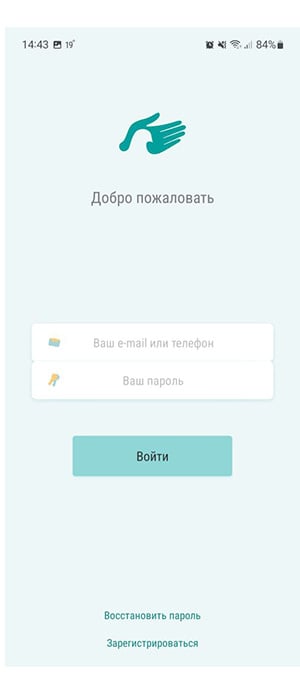
В окне регистрации вносите свои данные или данные ребенка и отправляете заявку на регистрацию.
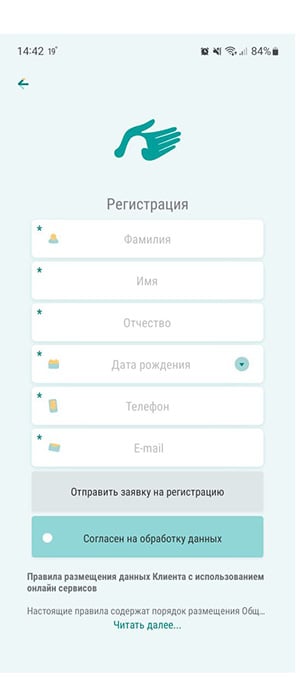
На указанный при регистрации номер телефона придёт короткий код подтверждения, который нужно будет ввести в пустое поле, которое появится у вас на экране.
После введения кода вам нужно придумать свой пароль для входа. Поменять его можно в разделе «Редактирование профиля».
Редактирование профиля
Раздел с редактированием профиля находится в левом верхнем углу бокового меню.
Рядом с вашем именем нажмите на иконку карандаша. Появится окно «Редактирование профиля» в котором вы можете:
- редактировать свои данные;
- менять пароль;
- прикреплять новую учетную запись (профиль ребенка).
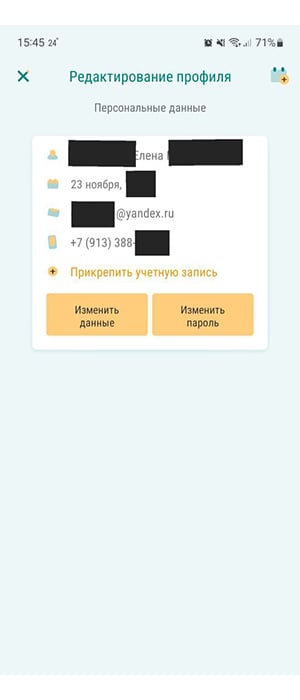
Главная страница приложения
На главной странице приложения отображается запись на приём и сообщения, которые показывают историю приёмов, а так же уведомления о предстоящем приёме и готовых анализах.
Запись на прием
Записаться на приём можно через боковое меню с разделами либо с главной страницы приложения.
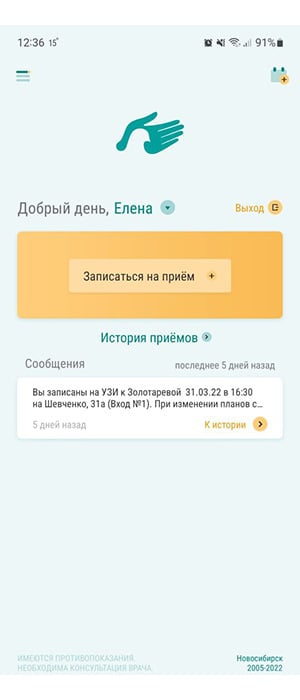
С помощью строки поиска найдите врача или специальность.
Далее приложение перенаправит вас на экран с расписанием врача, где можно подобрать день и время приёма.
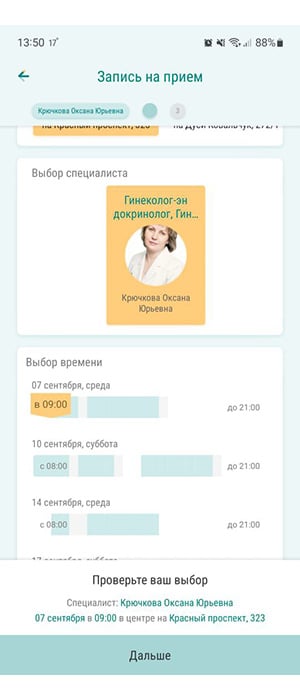
После того как выбрали нужное время и день, нажмите кнопку Дальше.
Перед вами появится окно с вашими данными, если всё заполнено верно, то нажмите кнопку Отправить заявку на приём.
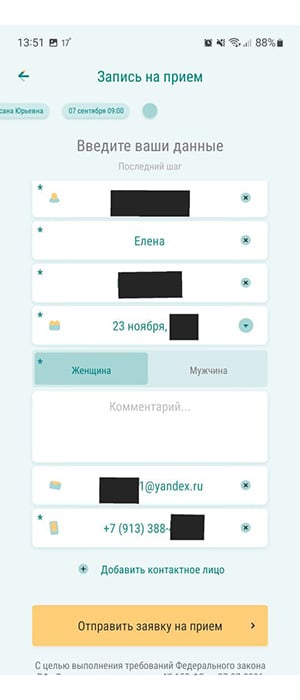
Пользовательский интерфейс приложения «Здравица»
Для удобства навигации и использования приложения на панели управления в верхнем левом углу предусмотрено боковое меню с разделами:
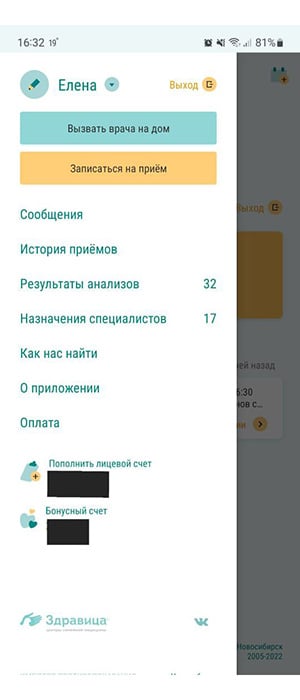
- Вызов врача на дом» позволяет быстро оформить вызов специалиста на дом.
- Записаться на приём» — данный раздел дублирует запись на приём на главной странице.
- Сообщения» — в них отображаются предстоящие и прошедшие события (оповещение о предстоящем приме, пришедшие анализы).
- История приемов» показывает предстоящие и прошедшие приёмы с момента вашей регистрации в мобильном приложении.
- Результаты анализов» сохраняются в личном кабинете в формате pdf, которые можно просматривать.
- Назначения специалистов» — документы сохраняются в личном кабинете в формате pdf. Выдаются пациенту на руки во время приёма с рекомендациями и назначениями от врача.
- Назначения специалистов» — рекомендации и назначения специалистов по результатам консультаций врачей.
- Как нас найти» — карта, на которой расположены все 8 центров «Здравицы» с адресами.
- О приложении» — в данном разделе можно найти информацию о версии приложения. Кнопку Проверить новую версию перенесет вас в Google Play или App Store, где можно будет обновить приложение.
- Оплата» — возможность сразу оплатить онлайн предстоящий приём у врача.
- Пополнить лицевой счет» — вы можете внести денежные средства на лицевой счет для дальнейшей оплаты приёмов. Отслеживать баланс можно через мобильное приложение.
Добавление новой учетной записи к своему личному кабинету (ребенка до 14 лет)
Чтобы добавить новую учетную запись (ребенка), необходимо нажать на стрелку рядом с вашим именем на главном экране приложения после перейти к прикреплению учетной записи.
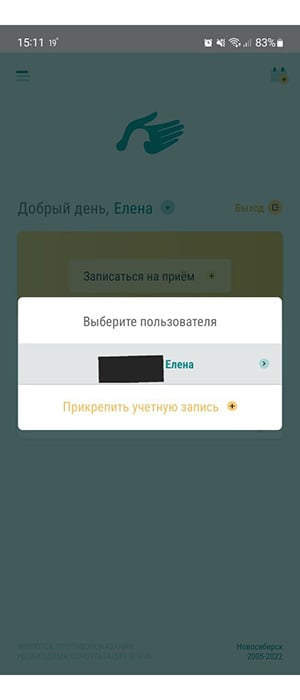
Далее заполнить обязательные поля и отправить заявку.
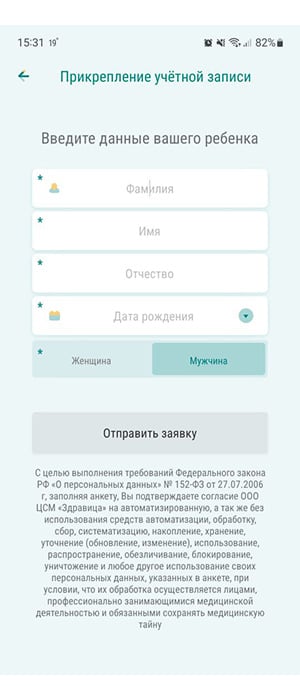
После обработки заявки оператором колл-центра вам поступит обратный звонок для уточнения внесенных данных. После проверки новая учетная завись появится в вашем личном кабинете.
Часто задаваемые вопросы
- Как восстановить пароль от личного кабинета
- Не могу зарегистрироваться в приложении пишет, что «Указанная вами почта уже используется»
На странице авторизации в открывшуюся форму введите вашу электронную почту и нажмите «Восстановить». На указанную почту будет отправлено письмо с инструкцией по восстановлению пароля. Перейдите по ссылке из письма в электронной почте. Придумайте пароль и нажмите кнопку «Сохранить».
Если вы поменяли пароль и не можете войти в свой личный кабинет обратитесь к оператору колл-центра.
Данная ошибка означает, что вы или другой пользователь уже зарегистрированы в мобильном приложении Здравицы. Возможно, вы создали на свою почту личный кабинет ребенка. В таком случае вам нужно будет обратиться к оператору колл-центра.
